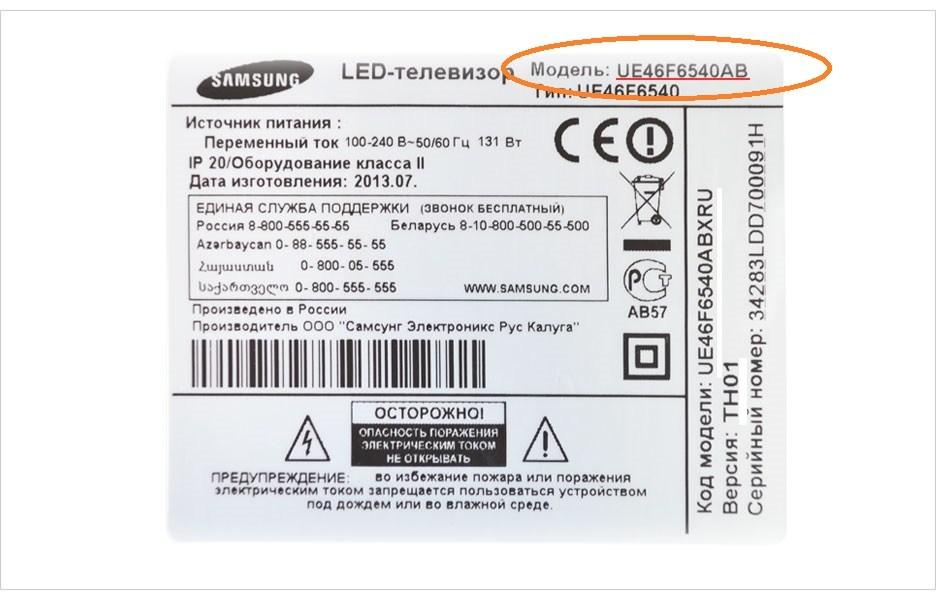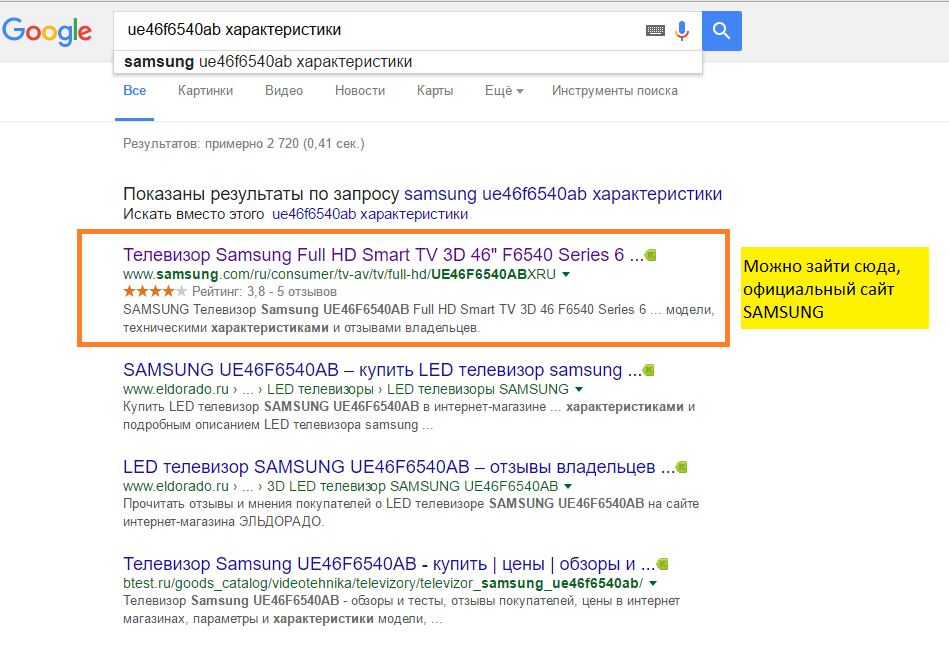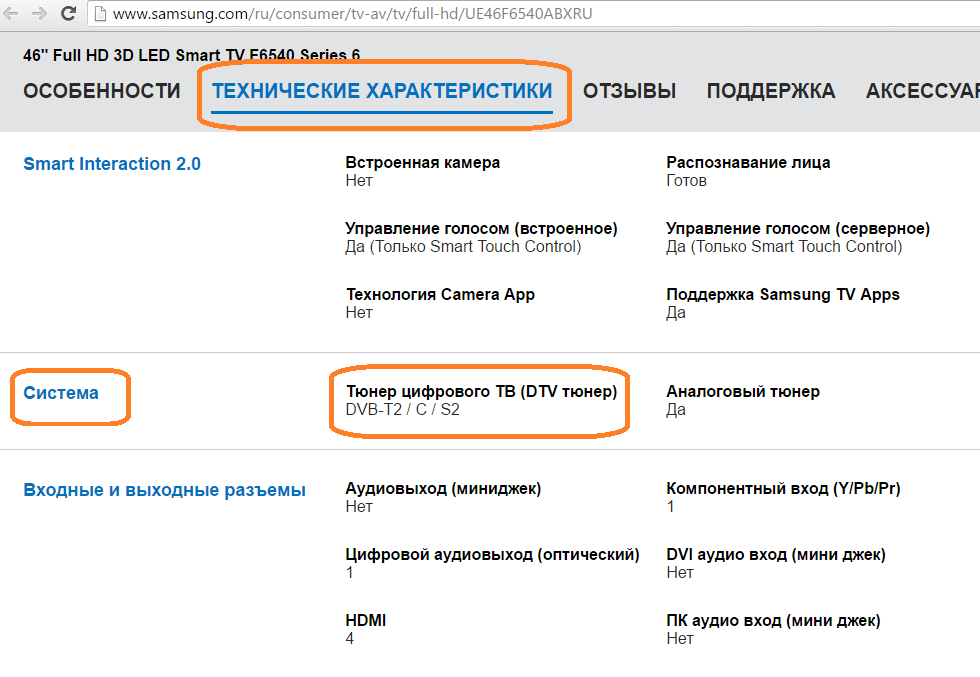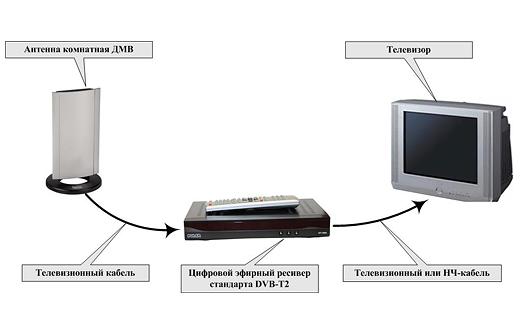РЕМОНТ DVB-T2 РЕСИВЕРА
Содержание:
- Настройка цифровых каналов на телевизорах торговой марки Samsung
- Настройка на телевизорах Philips
- Как узнать способен ли мой телевизор принимать Цифровое Эфирное Телевидение
- Как подключить к телевизору
- Как настроить антенну и телевизор на цифровое телевидение при разных условиях сигнала
- Настройка на телевизорах Toshiba
- Поиск цифровых DVB-T2TC каналов
- Настройка антенны через цифровую приставку
Настройка цифровых каналов на телевизорах торговой марки Samsung
| 1. Для того чтобы настроить цифровые телеканалы у подавляющего числа моделей Samsung, нажмите кнопку «Menu» (Меню) на пульте управления. У вас откроется меню телевизора, в котором нужно будет выбрать раздел «Канал» (значок Спутниковая антенна). Во вкладке «Антенна» укажите тип подключения«Кабель». Перейдите во вкладку «Страна» и укажите параметр «Другое». Телевизор запросит pin-код, если вы не меняли его, то видите 0000 |
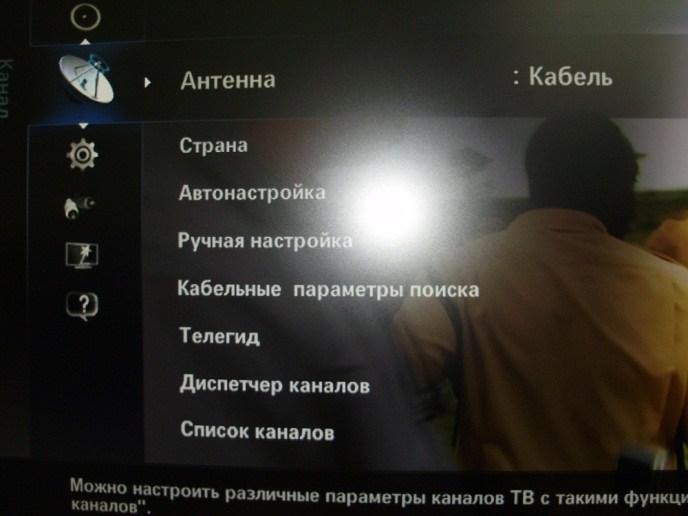
|
| 2. Зайдите в «Автонастройку» Источник сигнала: Кабель, Тип каналов выбираете на свое усмотрение, можно найти только цифровые каналы либо цифровые+аналоговые |
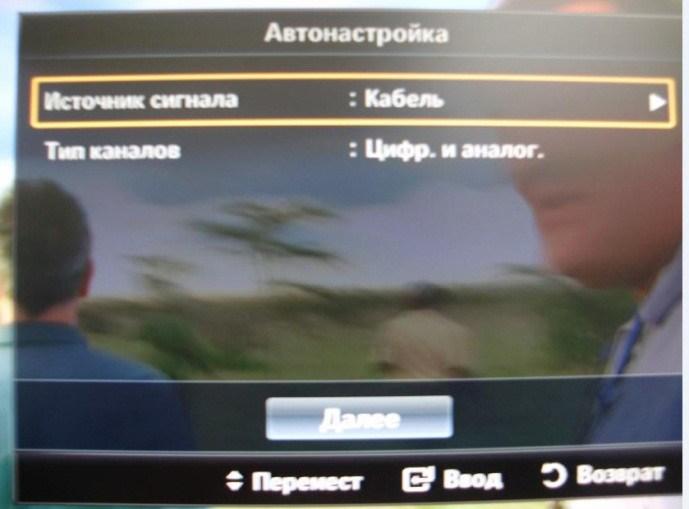
|
|
3. Укажите Нажмите «Поиск» |

|
| 4. В результате поиска у вас должно обнаружиться примерно 100 теле- радио- каналов. |

|
* Меню вашего телевизора может отличаться от предложенной модели. В этом случае вам требуется найти схожие по смыслу вкладки и ввести указанные параметры
Если получилось, мы за вас рады!
Теперь вы можете в полной мере насладиться возможностями вашего телевизора, просматривая каналы высокой четкости. Приятного просмотра и ярких эмоций!
Настройка на телевизорах Philips
В инструкции, представленной ниже, речь пойдёт о том, как правильно настроить цифровое телевидение на телевизорах Philips.
Изначально находим кнопку «Menu», расположенную на пульте дистанционного управления и входим в меню телевизора. Следующим шагом будет выбор вкладки «Конфигурация» и вход в данный раздел. Появившееся окно предоставит несколько пунктов, одним из которых является пункт «Установка». Нажатием на данный пункт вызываем второстепенное меню на экран телевизора. Необходимый раздел — «Настройка канала». В следующем появившемся подменю необходимая вкладка «Автоматические установки». В результате последовательных правильных переходов по вкладкам появляется сообщение о последующем обновлении списка имеющихся каналов. Выбираем значение «Начать».
После выбора пункта «Переустановка каналов» следует раздел «Страна». Из перечня стран, как и в случае с телевизорами LG, выбираем Финляндию или Германию. В выборе способа подключения отметьте «Кабель».
Если разобраться в том, как не составило труда, можно переходить к поиску каналов путём нажатия обозначения «Начать».
Как узнать способен ли мой телевизор принимать Цифровое Эфирное Телевидение
Для начала давайте выясним, способен ли Ваш телевизор принимать сигналы DVB-T2 без приставки, дело в том, что не все аппараты способны это сделать, старые, не плоские телевизоры, можно даже не проверять, а плоские ЖК телевизоры могут как принимать так и нет. Но если Вы точно знаете на что способен Ваш телевизор, смело пропускайте эту часть.
Есть несколько способов: 1) (Муторный) Достать техпаспорт от телевизора и заглянуть в раздел «технические характеристики» найти там присутствие DVB-T2. Почему муторный? Загляните в паспорт!….. Хотя иногда бывает повезёт.
2) (Более простой) На корпусе телевизора, на его задней части, имеется бирка, на ней написана модель телевизора, перепишите её или сфотографируйте. Далее нужно вбить модель телевизора в поисковую строку браузера и добавить слово «Характеристики». Смотрите примеры на фото ниже.
Модель определили, набираем в поисковике…….
Зайдя на сайт выбираем «Технические характеристики» затем «Дополнительно» И попадаем куда нужно.
Как видите эта модель способна принимать DVB-T2 ему приставка не нужна. Дальнейшие обозначения указывают на: С — цифровое кабельное, S2 — цифровое спутниковое. Но нас интересует DVB-T2 и оно присутствует, в противном случае пришлось бы приобретать дополнительно приставку для цифрового телевидения.
Как подключить к телевизору
У людей, впервые столкнувшихся с подобной ситуацией, сразу возникает определённое количество вопросов, на которые нужно ответить: какой телевизор нужен под цифровое эфирное телевидение? Как настроить его? Какова стоимость? В тот самый момент ответ находится на поверхности. Вполне подойдёт обычный телевизор, со стандартным набором опций: аналоговый вход (тюльпан), S-Video-вход, scart-вход и вход для антенны. Не стоит долго говорить о том, как настроить Достаточно вставить кабель в специальный разъём на приставке, второй конец кабеля вставляется в соответствующий разъём в телевизоре.
Необходимо подключить питание и нажать кнопку «Power». Автоматический поиск каналов на телевизоре выберет частоту приставки и остановит сканирование. На экране появится меню приставки.
Как настроить антенну и телевизор на цифровое телевидение при разных условиях сигнала
Давайте для начала рассмотрим самый простой вариант:
Вы живёте в зоне хорошего, уверенного приема сигнала. Определились с антенной, статья об этом Вам в помощь. Подключили антенну к телевизору и включили автопоиск каналов, в некоторых моделях, когда заходим в меню настроек, то телевизор может предлагать выбрать, настроить аналоговые каналы или цифровые, выбираем цифровые
.
Если всё прошло нормально то телевизор сам сохранит пойманные каналы. Можно любоваться отличным качеством изображения.
Немного усложним ситуацию.
На автопоиске телевизор ничего не поймал, или лишь несколько каналов, которые снежат. Если это так, то это не цифровые каналы, а обычные аналоговые, цифровое телевидение идти со снегом не может. (дело в том, что на автопоиске, телевизор может просканировать весь диапазон и цифровой и аналоговый).
Ваши действия дальше: Если автопоиск не помог, то очень упросит ситуацию знание на каких телеканалах идёт вещание первого и второго мультиплексов в Вашей местности.
А так же где, и в каком направлении от Вас находится телевышка, чтобы правильно направить антенну
Если Вы этого не знаете, то Нужное направление антенны можно также увидеть обратив внимание куда «смотрят» антенны соседей. Только не берите за ориентир спутниковые тарелки, они направляются на спутник
Если знаете, номер канала то делаем следующее — Нужно в меню телевизора найти режим ручной настройки, не забываем выбрать «Цифровое» может обозначатся как DTV. Дальше Ваша задача с пульта набрать тот номер канала на котором ведётся вещание одного из мультиплексов (пакетов). В ручном режиме на экране будет отображаться шкала которая визуально показывает уровень сигнала принимаемого антенной. (Иногда может быть две шкалы, например «Уровень» и «Качество» ориентируйтесь по нижней)
И вот теперь, по шкале Вы сможете видеть, есть ли сигнал от антенны, в некоторых случаях если сигнала нет, то индикатор на шкале может вести себя так: Будет прыгать, ноль процентов — сто процентов — ноль — сто ….. и т.д. Это говорит об отсутствии сигнала. Изменяя положение, направление антенны, визуально определяйте наилучший уровень сигнала, и этот уровень должен стоять стабильно, а если и изменяться то в небольших пределах, не до нуля.
Когда удалось найти положение антенны при котором сигнал устойчив, даём команду на поиск и сохранение каналов. Повторяем процедуру поиска и сохранения для второго мультиплекса, указав его номер канала (если есть вещание двух мултиплексов — оно пока ещё не везде)
И теперь совсем сложная ситуация:
Вы живёте в зоне сложного приёма телевизионного сигнала. Это может обуславливаться удалённостью от передающей вышки, сложностью рельефа местности (горы, низины, лесистая местность) Высотные здания находящиеся довольно близко к Вам и при этом стоящие на пути к предающей вышке, Ваша антенна направленная на вышку как бы «упирается» в высотку.
В этих случаях принцип самой настройки тот же, что и описанный выше, нужно визуально по шкале определить наилучшее положение антенны. Но отличаются применяемые антенны, и некоторые методы.
Антенны в сложных условиях приёма нужно использовать активные т.е. с усилителем, так же конструктивно имеющие больший коэффициент усиления. Обычно чем длиннее стрела антенны, тем больше её коэффициент собственного усиления.
К методам относится следующее: Определить, нет ли других передающих вышек находящихся в более выгодном для вас положении. И попробовать поймать сигнал с них (благо они будут строится довольно плотно)
Использовать мачты и другие возвышенности — задача поднять антенну выше. (Эффективно в низинах и лесистых зонах)
В застроенных территориях находящихся не очень далеко от вышки, не обязательно использовать мощную антенну, пробуйте поймать отражённый сигнал, направляйте антенну не на телевышку, а в противоположную сторону, на здание позади вас или с боку. Если есть возможность установить антенну на крышу высотки, это даст отличный результат.
Настройка на телевизорах Toshiba
На телевизорах Toshiba весь процесс настройки во многом упрощён. Заходим в меню телевизора и выбираем русский язык. Необходимо найти вкладку «DTV Ручная настройка». После введения настроек нажимаем «Ок», и начинается определение доступных каналов.

Помимо всего прочего, цифровое телевидение доступно и на персональном компьютере.
Убедитесь, что в вашем телевизоре есть встроенный приемник цифровых сигналов.
Телевизоры со встроенным цифровым приемником стандарта DVB-C
SONY BRAVIA
:
Почти все модели с буквенными индексами D, S, W, X, V, E, Z и размером диагонали 32 дюйма и более,
серии:
3000/3500/4000/4020/4030/4050/4210/4500/4710/5300/5310/5500/5510/5600/5610/5710/5740
LOEWE
:
Практически все модели.
SHARP
:
модель: 46 (52, 65) XS1, LE700
PHILIPS
:
серия: **PFL****Н
Toshiba
:
cерии:
AV633/RV633/AV635/RV635/XV635/V635/SV685/LV685
JVC
:
серии: LT32DC1BH, LT26DC1BH
Panasonic
:
серия: TX-P42G10
LG Electronics
:
Внимание: необходимо в меню поиска: Страна — включить Швеция.
ЖК ТВ серии:
LH2000 DVB-T/MPEG-4/DVB-C
LH3000 DVB-T/MPEG-4/DVB-C
LH4000 DVB-T/MPEG-4/DVB-C
LH5000 DVB-T/MPEG-4/DVB-C
LH7000 DVB-T/MPEG-4/DVB-C
LU4000 DVB-T/MPEG-4/DVB-C
LU5000 DVB-T/MPEG-4/DVB-C
ПЛАЗМА ТВ серии:
PS3000 DVB-T/MPEG-4/DVB-C
PS7000 DVB-T/MPEG-4/DVB-C
PS8000 DVB-T/MPEG-4/DVB-C
PQ200 DVB-T/MPEG-4/DVB-C
PQ300 DVB-T/MPEG-4/DVB-C
PQ600 DVB-T/MPEG-4/DVB-C
SAMSUNG:
Расшифровка моделей телевизоров SAMSUNG:
DVB-C приемник встроен во все модели начиная с 2009 года выпуска! (буквенный индекс B, С илиD)
Перед настройкой необходимо в меню установить следующие параметры:
Страна — Словакия или Словения, Автопоиск цифровых и аналоговых каналов, Источник — Кабель, Сеть.
Более полную и точную информацию по наличию или отсутствию встроенного цифрового приемника Вы можете получить у продавцов-консультантов по месту приобретения телевизора!
Параметры для настройки тестового вещания цифрового телевидения
(тестовое вещание цифрового телевидения доступно только для абонентов пакета «Базовый»)
Если сетевого поиска нет, тогда все частоты вбивать вручную.
Остальные частоты: 642, 650, 658, 666, 674, 682, 690, 698, 706, 714, 722, 730, 738, 746, 754, 762, 770, 778, 786, 794, 802, 810 МГц.
Поиск цифровых DVB-T2TC каналов
Обращаем внимание, что содержимое окон может меняться
в зависимости от модели тюнера. Если Вы используете модель GOTVIEW USB 2.0 MASTERHD 5, то перед поиском каналов необходимо в «Настройке устройств» задать режим работы тюнера (DVB-T или DVB-C)
и только после этого приступать к поиску каналов. . Настройку цифровых каналов следует начинать с выбора
типа поиска
Если не знаете какой тип поиска выбрать, то оставьте предложенный программой
тип по умолчанию (Сканировать стандартную сетку каналов для России)
Настройку цифровых каналов следует начинать с выбора
типа поиска.
Если не знаете какой тип поиска выбрать, то оставьте предложенный программой
тип по умолчанию (Сканировать стандартную сетку каналов для России).

Для тюнера GOTVIEW USB 2.0 MASTERHD 3 после задания типа поиска необходимо выбрать режим
вещания: DVB-T2/T (для цифрового эфирного вещания) или DVB-C (для цифрового
кабельного вещания). В зависимости от выбора, окно настроек будет менять свой вид. Для тюнера GOTVIEW USB 2.0 MASTERHD 5 этого не требуется.
Для вещания DVB-T/T2:
Для DVB-T режима вид окна показан ниже:


Слева показан вид окна для GOTVIEW USB 2.0 MASTERHD 3 тюнера, а справа для GOTVIEW USB 2.0 MASTERHD 5
Будут доступны: выбор ширины полосы (от 6 до 8 МГЦ) и
идентификатор PLP (Single, Auto и номера от 0 до 15).
Для Single PLP вещания необходимо выбрать Single.
Для Multiple PLP необходимо выбрать Auto или задать конкретные номера от 0 до 15.
С 29 сентября 2015 года в Москве первый мультиплекс изменил параметры вещания с SinglePLP на МultiPLP.
Для поиска каналов необходимо в настройках выбрать для PLP ID режим Multi PLP.
Для вещания DVB-C:
Если был выбран режим вещания DVB-C, то вид окна изменится
(см. рис. ниже).


Слева показан вид окна для GOTVIEW USB 2.0 MASTERHD 3 тюнера, а справа для GOTVIEW USB 2.0 MASTERHD 5
Будут доступны поля для ввода «Скорости» и «Модуляции».
Внимание! Для поиска DVB-C каналов необходимо правильно задать символьную скорость
и модуляцию (данные параметры можно уточнить у провайдера кабельного ТВ). Если указанные параметры введены неверно, каналы найдены не будут
Настройки по умолчанию: Выберите необходимые
значения яркости, контрастности и громкости, которые будут выставлены для
найденных каналов.
Ускоренный поиск: перебор частот производится с минимально возможными задержками. Рекомендуется использовать
только при высоком
качестве сигнала.
Пропускать уже существующие каналы: имеющиеся в
списке каналы не будут добавляться при сканировании.
Пропускать закодированные цифровые каналы:
закодированные каналы не будут добавляться в список найденных каналов (в
настоящее время не все закодированные каналы имеют соответствующую метку,
поэтому могут отображаться в списке найденных даже при включенной опции).
Кнопка «Сканировать» служит для запуска поиска
каналов.
Кнопка «Отмена» служит для отмены поиска и возврата
в основное окно настройки каналов.
Найденные каналы отображаются в окне «Настройка каналов» в
левой части окна (см. рис. ниже):
Для того, чтобы перенести найденные каналы в главное окно
настроек, необходимо воспользоваться кнопками
и .
Настройка антенны через цифровую приставку
С использованием цифровой приставки, всё тоже самое как описано выше, настройку лучше проводить в ручном режиме, что бы видеть уровень сигнала. Разница лишь в том, что телевизор играет роль монитора подключенного к приставке через кабель HDMI или RCA (тюльпаны). А это значит, что все настройки производить нужно в приставке, а не в телевизоре. Только не забываем перевести телевизор в соответствующий режим ВИДЕО или HDMI (Смотря какие разъёмы для подключения вы использовали)
Для этого на пульте от телевизора нужно найти соответствующую кнопку, в разных моделях она может обозначаться по разному, вот несколько примеров, через звёздочку: AV* AV/TV*VIDEO* SOURSE * HDMI * ЗНАЧОК ПРЯМОУГОЛЬНИКА СО СТРЕЛКОЙ ВО ВНУТРЬ* INPUT* В некоторых телевизорах SONY порядок такой — HOME — Установки-Внешние входы.
Все дальнейшие действия по настройке производятся с помощью пульта от приставки, через ручной или автоматический поиск.
Не забываем, что в этом случае антенну подключаем к приставке, а не к телевизору.
О том что нужно знать выбирая цифровую приставку читайте в
Ну что же надеюсь эта статья сможет Вам помочь в подключении цифрового вещания в Ваш дом.
- В моей практике, очень редко, но были случаи когда антенна не принимала сигнал абсолютно, но стоило переместить её буквально на метр влево или вправо всё шло отлично, возвращаем на метр назад, опять всё пропадало.
- Сегодня столкнулся с очередным казусом. Опишу подробно. Ситуация такая: Старенький телевизор стоит на полу, отлично работает через приставку, комнатная антенна находится на подоконнике рядом, уровень сигнала около 70-80%. При этом стоит следующая задача.
Нужно настроить цифру на новом ЖК LG. Ставлю его на подоконник, рядом с антенной которую к нему и подключаю и что? LG сигнала не видит вообще, ни грамма. Может он не поддерживает DVB-T2- подумал я! Проверил по модели, нет- всё в порядке поддерживает. Что то с антенной? Нет, старый телик ведь работает через приставку. Я в недоумении!
Подключаю к новому LG приставку (А вдруг!)…….. Сигнал через приставку есть, но ниже 10% — Загадка какая то, почему со старым телевизором всё хорошо, а с новым, который даже когда в режиме монитора, через приставку подключен,- телевизионный сигнал падает напрочь.
После непродолжительных «Танцев вокруг, да около» Выяснилось!
Блок питания этого LG был внешний и подключен он был в розетку там же, на подоконнике, (там находился тройник удлинителя) Так вот, ОН- блок питания, излучал такие радиопомехи, что находясь рядом с антенной глушил сигнал напрочь.
Стоило разнести в разные стороны, на несколько метров, антенну и блок питания ЖК телевизора, как всё сразу нормализовалось. Поднеся его вновь близко к антенне, сигнал исчезал!
3. Если вы пользуетесь комнатной антенной и ваше окно закрывается металлическими жалюзи, то они тоже могут серьёзно препятствовать прохождению сигнала. Имейте это в виду!
С появлением контента в цифровом качестве многочисленные поклонники телевизионного продукта сменили вектор своих стремлений в сторону цифрового телевидения. Довольно активное развитие данного направления вызвало появление большого количества любителей и компаний, которые подключат и настроят цифровое телевидение за соответствующую плату. Но торопиться не стоит. Не все столь сложно, как может показаться с первого взгляда. Вполне можно справиться самостоятельно с решением вопроса о том, как настроить цифровое телевидение на цифровом телевизоре.
Сперва необходимо подробно рассмотреть принцип настройки как таковой, а после этого перейти к настройке телевизоров разных фирм. На данный момент имеется некоторое разнообразие типов цифрового телевидения. Предложенные варианты относятся непосредственно к кабельной «цифре».